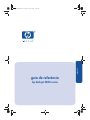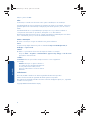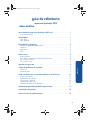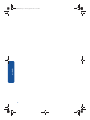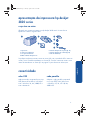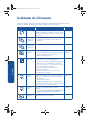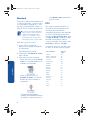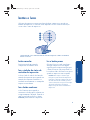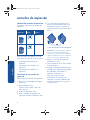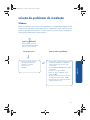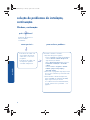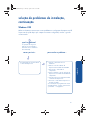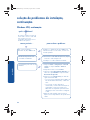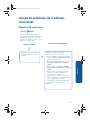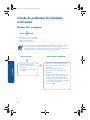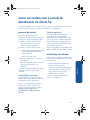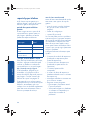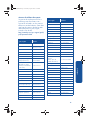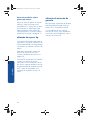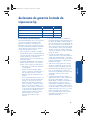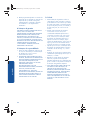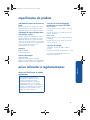HP Deskjet 3810/3820 Printer series Guia de referência
- Tipo
- Guia de referência

português
guia de referência
hp deskjet 3820 series
SubwayRG.book Page i Tuesday, April 2, 2002 11:19 AM

ii
português
Edição 1 janeiro de 2002
aviso
As informações contidas neste documento estão sujeitas a modificações sem notificação.
A Hewlett-Packard não oferece nenhum tipo de garantia com relação a este material, incluindo as
garantias implícitas de comercialização e adequação para um fim específico, mas sem a elas se
limitar.
A Hewlett-Packard não se responsabilizará por quaisquer erros ou por danos incidentais ou
conseqüenciais relacionados ao provimento, desempenho ou uso deste material.
Nenhuma parte deste documento pode ser copiada, reproduzida ou traduzida para outro idioma
sem o consentimento prévio por escrito da Hewlett-Packard Company.
termos e convenções
Os termos e convenções a seguir são utilizados neste guia de referência:
termos
A impressora hp deskjet 3820 series pode ser chamada de impressora HP Deskjet 3820, de
HP Deskjet, ou impressora HP.
símbolos
O símbolo > o guia através de uma série de etapas de software. Por exemplo:
Clique em Iniciar > Programas > Hewlett-Packard > [impressora hp deskjet]
> notas da versão
para exibir as notas da versão.
cuidados
Um Cuidado indica um possível dano à impressora HP ou a outro equipamento.
Por exemplo:
Cuidado! Não toque nos injetores de tinta ou
nos contatos de cobre da cabeça de impressão.
Se estas partes forem tocadas, haverá
obstruções, falha de tinta e conexões elétricas
deficientes.
conhecimentos
Microsoft, MS-DOS e Windows são marcas registradas da Microsoft Corporation.
Adobe e Acrobat são marcas registradas da Adobe Systems Incorporated.
Mac, Macintosh, AppleTalk e Mac OS são marcas comerciais da Apple Computer, Inc., registradas
nos EUA e em outros países.
Copyright 2002 Hewlett-Packard Company
SubwayRG.book Page ii Tuesday, April 2, 2002 11:19 AM

iii
português
guia de referência
apresentação da impressora hp deskjet 3820 series . . . . . . . . . . . . . . . . . . .1
o que tem na caixa . . . . . . . . . . . . . . . . . . . . . . . . . . . . . . . . . . . . . . . . .1
conectividade . . . . . . . . . . . . . . . . . . . . . . . . . . . . . . . . . . . . . . . . . . . . . . .1
cabo USB. . . . . . . . . . . . . . . . . . . . . . . . . . . . . . . . . . . . . . . . . . . . . . . .1
cabo paralelo . . . . . . . . . . . . . . . . . . . . . . . . . . . . . . . . . . . . . . . . . . . . .1
localização de informações . . . . . . . . . . . . . . . . . . . . . . . . . . . . . . . . . . . . .2
exibição do guia do usuário na tela . . . . . . . . . . . . . . . . . . . . . . . . . . . . .3
Windows . . . . . . . . . . . . . . . . . . . . . . . . . . . . . . . . . . . . . . . . . . . . . . . .3
Macintosh . . . . . . . . . . . . . . . . . . . . . . . . . . . . . . . . . . . . . . . . . . . . . . .4
DOS . . . . . . . . . . . . . . . . . . . . . . . . . . . . . . . . . . . . . . . . . . . . . . . . . . .4
botões e luzes . . . . . . . . . . . . . . . . . . . . . . . . . . . . . . . . . . . . . . . . . . . . . . .5
botão cancelar . . . . . . . . . . . . . . . . . . . . . . . . . . . . . . . . . . . . . . . . . . . .5
luz e símbolo de status do cartucho de impressão . . . . . . . . . . . . . . . . . . . .5
luz e botão continuar. . . . . . . . . . . . . . . . . . . . . . . . . . . . . . . . . . . . . . . .5
luz e botão power . . . . . . . . . . . . . . . . . . . . . . . . . . . . . . . . . . . . . . . . . .5
cartuchos de impressão . . . . . . . . . . . . . . . . . . . . . . . . . . . . . . . . . . . . . . . .6
solução de problemas de instalação . . . . . . . . . . . . . . . . . . . . . . . . . . . . . . .7
Windows . . . . . . . . . . . . . . . . . . . . . . . . . . . . . . . . . . . . . . . . . . . . . . . .7
Windows USB. . . . . . . . . . . . . . . . . . . . . . . . . . . . . . . . . . . . . . . . . . . . .9
entrar em contato com a central de atendimento ao cliente hp. . . . . . . . . . .13
processo de suporte. . . . . . . . . . . . . . . . . . . . . . . . . . . . . . . . . . . . . . . .13
atualizações de software . . . . . . . . . . . . . . . . . . . . . . . . . . . . . . . . . . . .13
suporte hp por telefone . . . . . . . . . . . . . . . . . . . . . . . . . . . . . . . . . . . . .14
obtenção de reparos hp. . . . . . . . . . . . . . . . . . . . . . . . . . . . . . . . . . . . .16
obtenção de extensão da garantia . . . . . . . . . . . . . . . . . . . . . . . . . . . . .16
declaração de garantia limitada da impressora hp . . . . . . . . . . . . . . . . . . .17
especificações do produto . . . . . . . . . . . . . . . . . . . . . . . . . . . . . . . . . . . . .19
avisos referentes a regulamentações . . . . . . . . . . . . . . . . . . . . . . . . . . . . .19
impressora hp deskjet 3820
índice analítico
SubwayRG.book Page iii Tuesday, April 2, 2002 11:19 AM

iv
português
SubwayRG.book Page iv Tuesday, April 2, 2002 11:19 AM

português
1
apresentação da impressora hp deskjet
3820 series
o que tem na caixa
Obrigado por comprar uma impressora hp deskjet 3820 series! A caixa da sua
impressora contém os seguintes itens:
1. impressora
2. cartões de configuração
3. este guia de referência
4. CD do software da impressora
5. cartucho de impressão em preto (hp 15)
6. cartucho de impressão colorido (hp 78)
7. cabo de alimentação
Se qualquer um destes itens não estiver na caixa, fale com o revendedor HP ou entre em
contato com a Central de atendimento ao cliente HP. Consulte “entrar em contato com a
central de atendimento ao cliente hp” na página 13 para obter mais informações.
2
3
1
4
5
6
7
conectividade
cabo USB
Adquira um cabo compatível com o tipo
USB (Universal Serial Bus) 2.0. Utilize
com o Windows 98, Me, 2000, XP e
com o Macintosh.
cabo paralelo
Adquira o cabo paralelo compatível
com o tipo IEEE-1284. Utilize com
o Windows 95, 98, NT 4.0, Me,
2000 e XP.
SubwayRG.book Page 1 Tuesday, April 2, 2002 11:19 AM

2
português
localização de informações
Vários documentos vêm com a impressora HP. Eles fornecem informações sobre como
instalar o software da impressora, operar a impressora e obter ajuda.
consulte… para obter informações sobre… plataforma
CD Comece com o CD do software da impressora para
configurar a impressora e instalar o software. O CD
do software da impressora fornece as instruções de
configuração.
Windows
cartão de
configuração
do Windows
• Instalação e solução de problemas
• Configuração do hardware e do software da
impressora
Windows
cartão de
configuração
do Macintosh
Instruções de configuração para Macintosh Macintosh
este guia de
referência
• Conteúdo da caixa da impressora
• Solução de problemas de instalação adicionais
• Central de atendimento ao cliente HP
• Garantia da impressora HP
Windows
Macintosh
Assistente da
impressora
• Guia do usuário na tela para utilização,
manutenção e solução de problemas da
impressora, declaração de garantia, declaração
ambiental, avisos regulamentares. (Para obter
instruções de acesso, consulte “exibição do guia
do usuário na tela” na página 3.)
• Central de atendimento ao cliente HP
• Idéias de impressão
• Links de compras para outros produtos HP
• Ferramentas e atualizações
Windows
Guia do
usuário na
tela
Informações completas sobre o produto, incluindo:
• Utilização, manutenção e solução de problemas
da impressora
• Declaração de garantia
• Declaração ambiental e avisos regulamentares
(Para obter instruções de acesso, consulte “exibição
do guia do usuário na tela” na página 3.)
Macintosh
Notas da
versão
Problemas de compatibilidade de software
conhecido
• Clique em
Iniciar > Programas > Hewlett-Packard
> [impressora hp deskjet] > notas da versão
Windows
este guia de
referência
As informações sobre o sistema DOS aparecem na
página 4 deste guia de referência.
DOS
hp deskjet
3820 series
SubwayRG.book Page 2 Tuesday, April 2, 2002 11:19 AM

português
3
exibição do guia do usuário na tela
O guia do usuário na tela fornece instruções para a utilização da impressora HP.
As informações são fornecidas também para ajudá-lo a resolver problemas que possam
ocorrer com a impressora.
Windows
Quando instalar o software da impressora,
o
guia do usuário
na tela é instalado
automaticamente.
Abra o guia do usuário
pelo Assistente da impressora HP, uma
ferramenta que também fornece:
•Suporte pela
Central de atendimento
ao cliente
HP
• Idéias de impressão
• Links de compras para outros
produtos HP
• Ferramentas e atualizações
O ícone do assistente da impressora hp
é exibido na área de trabalho do
Windows depois de instalar o software
da impressora.
Clique duas vezes no
ícone para abrir
o
assistente de impressora hp.
acesso ao guia do usuário
Para exibir o guia do usuário:
1.
Clique duas vezes no ícone
assistente
da impressora hp
na área de trabalho
do computador
.
Aparece o Assistente da impressora HP.
2. Clique no botão guia do usuário para
exibir os tópicos do guia.
É possível abrir o guia do usuário pelo
menu Iniciar clicando em
Iniciar >
Programas > Hewlett-Packard >
[impressora hp deskjet]
> guia do usuário.
Versões do Adobe Acrobat do guia
do usuário
O guia do usuário está disponível
também nos seguintes idiomas:
•Árabe
•Grego
•Hebraico
• Turco
Se você desejar exibir o guia do usuário
em um destes idiomas:
1. Clique duas vezes no ícone do
assistente da impressora hp
na área
de trabalho do computador.
2. Clique no botão guia do usuário na
tela Assistente da impressora HP.
3. Selecione guia do usuário está
disponível em outros idiomas
na parte
inferior da tela.
4. Insira o CD do software da
impressora na unidade de CD-ROM
do computador.
5. Selecione o idioma na lista que
aparece.
• Se o Acrobat Reader estiver instalado
no computador, o guia do usuário é
exibido.
• Se o Acrobat Reader não estiver
instalado no computador, ele é
instalado automaticamente; depois
o guia do usuário é exibido.
Utilize o Acrobat 4.0 ou superior
para exibir o guia do usuário.
SubwayRG.book Page 3 Tuesday, April 2, 2002 11:19 AM

4
português
Macintosh
É exigido o Adobe Acrobat Reader 4.0
ou superior para exibir o guia do usuário
nos computadores Macintosh. Se você
não tiver o Acrobat Reader, instale-o a
partir do CD do software da impressora.
Para abrir o guia do usuário:
1. Insira o CD do software da
impressora na unidade de CD-ROM
do computador.
A tela HP Deskjet é exibida.
2. Selecione a pasta Manuais do usuário
para o idioma.
3. Faça uma das opções seguintes:
• Clique duas vezes no ícone Guia do
usuário
se o Acrobat Reader estiver
instalado no computador.
• Clique duas vezes no ícone
Instalador do Reader se o Acrobat
Reader não estiver instalado no
computador.
O Adobe Acrobat Reader é
instalado automaticamente. Depois
de instalá-lo, clique duas vezes no
ícone
Guia do usuário para exibir o
guia do usuário.
DOS
Nos sistemas operacionais DOS, as
informações são encontradas em um
documento de texto chamado
dosread.txt. Este arquivo está localizado
no CD do software da impressora no
diretório
<código do idioma>\djcp\. Para
o
<código do idioma> substitua o código
relevante na lista abaixo. Para ler
o arquivo em inglês, por exemplo, abra
dosread.txt no diretório enu\djcp\.
O suporte ao DOS não está disponível
em todos os idiomas e países/regiões.
Se você for um usuário do Mac OS X,
exiba o guia do usuário na tela com
o Adobe Acrobat Reader 4.0 ou
superior. Se você utilizar o recurso
Visualizar Mac OS X, não poderá
navegar pelo guia do usuário na tela.
para este idioma… utilize este
código…
Alemão deu
Chinês, simplificado chs
Chinês, tradicional cht
Coreano kor
Dinamarquês dan
Espanhol esm
Finlandês fin
Francês fra
Holandês nld
Húngaro hun
Inglês enu
Italiano ita
Norueguês non
Polonês plk
Português ptb
Russo rus
Sueco svc
Tcheco csy
SubwayRG.book Page 4 Tuesday, April 2, 2002 11:19 AM

português
5
botões e luzes
Os botões da impressora servem para ligar e desligar a impressora, cancelar um
trabalho de impressão ou continuar com a impressão. As luzes fornecem indicações
visuais sobre o status da impressora.
1. Botão Cancelar 2. Luz e símbolo de Status do cartucho de impressão 3. Botão e luz Continuar
4. Botão e luz Power
botão cancelar
Pressionar este botão cancela
a impressão do trabalho atual.
luz e símbolo de status do
cartucho de impressão
A luz ao lado do símbolo de Status do
cartucho de impressão pisca quando um
cartucho de impressão está baixo ou
instalado incorretamente ou a tampa da
impressora está aberta.
luz e botão continuar
A luz Continuar pisca quando é
necessário colocar papel ou eliminar um
congestionamento de papel. Quando a
ação é concluída, pressione o botão
Continuar para continuar a impressão.
luz e botão power
O botão Power é usado para ligar e
desligar a impressora. Leva alguns
segundos para a impressora ligar após
o botão Power ter sido pressionado. A
luz verde ao lado do botão Power pisca
quando a impressora está ocupada.
Cuidado! Use sempre o botão Ligar/
Desligar na parte frontal da impressora
para ligar e desligar a impressora. O uso
de uma extensão de tomadas, protetor
contra oscilação de energia ou interruptor
de parede para ligar e desligar a
impressora pode causar uma falha na
impressora.
SubwayRG.book Page 5 Tuesday, April 2, 2002 11:19 AM

6
português
cartuchos de impressão
utilização dos cartuchos de impressão
A impressora utiliza estes cartuchos de
impressão:
Para obter mais informações, consulte
estas seções no guia do usuário na tela:
• “substituição de cartuchos de
impressão”
• “manutenção dos cartuchos de
impressão”
• “recuperação do cartucho de
impressão”
substituição de um cartucho de
impressão
Para substituir um cartucho de impressão:
1. Pressione o botão Power para ligar a
impressora.
2. Abra a tampa superior.
O carro se move para o centro do
trilho do carro.
3. Levante a lingüeta do carro.
4. Retire o cartucho de impressão do
suporte do cartucho e desfaça-se dele.
5. Tire o cartucho de substituição do
pacote e cuidadosamente remova a
fita plástica. Segure o cartucho de
impressão com a faixa de cobre para
baixo.
1. puxe a lingüeta para remover a fita plástica.
Cuidado! Para evitar obstruções, falha de
tinta e conexões elétricas defeituosas,
não toque nos bicos injetores de tinta do
cartucho de impressão ou nos contatos de
cobre e não remova as fitas de cobre.
6. Empurre o cartucho de impressão
firmemente no carro.
7. Fixe a lingüeta do carro, depois feche
a tampa superior.
8. Verifique se há papel na bandeja de
entrada, depois imprima uma página
de calibração para alinhar os
cartuchos de impressão.
Para obter instruções sobre
alinhamento dos cartuchos de
impressão, consulte “calibração dos
cartuchos de impressão” no guia do
usuário na tela.
cartucho de
impressão
número de
seleção
número do
produto
preto c6615
colorido c6578
SubwayRG.book Page 6 Tuesday, April 2, 2002 11:19 AM

português
7
solução de problemas de instalação
Windows
Utilize as informações nesta seção se tiver problemas na configuração da impressora HP.
Se precisar de ajuda depois que a impressora for configurada, consulte o guia do usuário
na tela no Assistente da impressora. Consulte “acesso ao guia do usuário” na página 3
deste guia de referência para obter instruções.
• O auto-run está desativado.
• O computador não pode
localizar o programa
autorun.exe no
CD-ROM.
causas possíveis… para resolver o problema…
O programa de instalação
não iniciará automaticamente
quando o CD for inserido.
1.Insira o CD do software da impressora na
unidade de CD-ROM do computador.
Tenha cuidado ao posicionar o CD
corretamente.
2.Selecione
Iniciar > Executar, depois clique
em
Procurar.
3.Procure o ícone do CD-ROM.
4.Clique no arquivo
setup.exe, depois
clique em
Abrir.
5.O arquivo setup.exe aparece na caixa
de diálogo Executar. Clique em
OK.
6.Siga as instruções na tela para instalar o
software da impressora.
qual é o problema?
SubwayRG.book Page 7 Tuesday, April 2, 2002 11:19 AM

8
português
solução de problemas de instalação,
continuação
Windows, continuação
causas possíveis…
para resolver o problema…
O software da impressora
não foi instalado
corretamente.
qual é o problema?
• Pode haver um conflito com
um programa de proteção
contra vírus ou com outros
programas.
• Pode haver um conflito com
um dispositivo periférico
conectado à impressora.
Desinstale o software e reinstale-o.
1.Faça uma das opções seguintes:
• Insira o CD-ROM na unidade de CD-ROM e
selecione
Remover software da impressora.
Siga as instruções da tela.
•Abra o
Assistente da impressora e selecione
Ferramentas e atualizações > desinstalar
software
.
•Selecione
Iniciar > Programas > Hewlett-
Packard
> [impressora hp deskjet] >
desinstalar software.
2.Feche todos os programas de proteção contra
vírus ou outros softwares que estiverem sendo
executados.
3.Para reinstalar o software da impressora,
insira o CD-ROM na unidade de CD-ROM,
depois siga as instruções na tela.
Se o software não iniciar automaticamente,
consulte “para resolver o problema…” na
página 7.
SubwayRG.book Page 8 Tuesday, April 2, 2002 11:19 AM

português
9
solução de problemas de instalação,
continuação
Windows USB
Utilize as informações nesta seção se tiver problemas na configuração da impressora HP.
Se precisar de ajuda depois que a impressora estiver configurada, consulte o guia do
usuário na tela.
O computador não pode localizar
o driver da impressora.
causas possíveis… para resolver o problema…
A operação do Plug and
Play não será concluída (o
Assistente de novo hardware
não terminará).
1.Cancele o Assistente de novo
hardware.
2.Remova o CD de software da
impressora da unidade de CD-ROM.
3.Desconecte o cabo USB do
computador.
4.Insira novamente o CD do software da
impressora na unidade de CD-ROM do
computador.
5.Siga as instruções na tela para instalar
o software da impressora.
6.Reconecte o cabo USB na impressora
quando solicitado.
Se a instalação do programa não iniciar
automaticamente, consulte “para resolver
o problema…” na página 7.
qual é o problema?
SubwayRG.book Page 9 Tuesday, April 2, 2002 11:19 AM

10
português
solução de problemas de instalação,
continuação
Windows USB, continuação
Não é possível utilizar o
Windows 98, Me, 2000 ou XP.
causas possíveis… para resolver o problema…
Eu configurei a impressora antes de
inserir o CD e conectei o cabo USB
entre a impressora e meu
computador. O Assistente de novo
hardware não apareceu.
Verifique se o Windows 98, Me, 2000 ou XP
está em execução. Se não estiver, conecte com
um cabo paralelo.
1.Clique em
Iniciar > Configurações > Painel de
controle
, ou clique em Iniciar > Painel de
controle.
2.Clique duas vezes no ícone Sistema.
3.Selecione a guia
Gerenciador de dispositivo, ou
selecione a guia
Hardware e clique no botão
Gerenciador de dispositivo.
4.Clique no ícone
sinal de mais (+) ao lado da
opção Controlador USB.
• Se você ver um controlador de host USB e um
hub de raiz USB relacionados, o USB está
ativo.
• Se você não ver estes dispositivos
relacionados, consulte a documentação do
computador ou entre em contato com o
fabricante do computador para obter mais
informações sobre como ativar e configurar
oUSB.
5.Utilize um cabo paralelo para conectar a
impressora ao computador se não puder ativar
o USB.
O computador pode não ser um
USB ativo.
qual é o problema?
1.Desconecte o cabo USB da impressora, depois
reconecte o cabo à impressora.
2.Verifique se o cabo está bem encaixado.
O cabo USB pode não estar
conectado corretamente.
SubwayRG.book Page 10 Tuesday, April 2, 2002 11:19 AM

português
11
solução de problemas de instalação,
continuação
Windows USB, continuação
qual é o problema?
causas possíveis…
Desinstale o software e reinstale-o.
1.Faça uma das opções seguintes:
• Insira o CD-ROM na unidade de CD-ROM
e selecione
Remover software da impressora.
Siga as instruções da tela.
•Abra o
Assistente da impressora e selecione
Ferramentas e atualizações > desinstalar
software
.
• Selecione
Iniciar > Programas > Hewlett-
Packard
> [impressora hp deskjet] > desinstalar
software
.
2.Feche todos os programas de proteção
contra vírus ou outros softwares que
estiverem sendo executados.
3.Para reinstalar o software da impressora,
insira o CD-ROM na unidade de CD-ROM,
depois siga as instruções na tela.
Se o software não iniciar automaticamente,
consulte “para resolver o problema…” na
página 7.
para resolver o problema…
O Sistema operacional terminou
a instalação antes que estivesse
concluída.
Quando eu tentei instalar o USB, a
instalação foi interrompida. Quando eu
tentei instalar novamente, o Assistente
localizar novo hardware sumiu e a porta
USB não estava disponível.
SubwayRG.book Page 11 Tuesday, April 2, 2002 11:19 AM

12
português
solução de problemas de instalação,
continuação
Windows USB, continuação
Quando eu conecto um cabo USB
entre a impressora e o computador,
aparece uma mensagem
“Dispositivo desconhecido”.
• Há eletricidade estática no
cabo entre a impressora e o
computador.
• Você pode ter um cabo USB
com defeito.
1.Desconecte o cabo USB da impressora.
2.Desconecte a impressora do cabo de
alimentação.
3.Aguarde cerca de 30 segundos.
4.Conecte o cabo de alimentação na
impressora.
5.Conecte o cabo USB na impressora.
6.Substitua o cabo USB ou utilize um cabo
paralelo se a mensagem “Dispositivo
desconhecido” continuar aparecendo na
caixa de diálogo Localizar novo hardware
e você não estiver utilizando o
Windows 2000.
para resolver o problema…
causas possíveis…
qual é o problema?
Se estiver utilizando o Windows 2000, a mensagem “Dispositivo desconhecido”
não significará que há um problema. Entretanto, se estiver utilizando o
Windows 98, Me ou XP, a mensagem “Dispositivo desconhecido” significa que há
um problema. Utilize as etapas de solução de problemas abaixo.
SubwayRG.book Page 12 Tuesday, April 2, 2002 11:19 AM

português
13
entrar em contato com a central de
atendimento ao cliente hp
A Central de atendimento ao cliente HP oferece ajuda especializada sobre a utilização
da impressora HP ou para a solução de problemas com a impressora.
processo de suporte
O processo de suporte da HP
funcionará de maneira mais eficiente se
você buscar ajuda na seguinte ordem:
1. Utilize o guia do usuário na tela.
Consulte “exibição do guia do
usuário na tela” na página 3.
2. Acesse o suporte HP por e-mail.
• Verifique as páginas de suporte da
HP na Web para obter ajuda
sobre o produto.
• Enviar um e-mail à HP.
3. Entre em contato com o suporte HP
por telefone.
Para obter mais informações consulte
“suporte hp por telefone” na
página 14.
As opções e disponibilidade de suporte
variam por produto, país/região
e idioma.
sites da Web de suporte hp
Caso tenha acesso à Internet, você
poderá obter uma grande variedade de
informações sobre a impressora.
Visite nosso site da Web para obter
informações sobre o software da
impressora mais recente e suporte em:
www.hp.com/cposupport/loc/
regional.html
ou www.hp.com/go/
support
.
E-mail de suporte hp
Os e-mails individuais oferecem
respostas para suas perguntas
diretamente de um técnico de suporte
HP. O suporte por e-mail é uma ótima
maneira de fazer perguntas técnicas
e obter respostas que atendam a uma
necessidade específica.
Digite a pergunta em um formulário da
Web e receba uma resposta por e-mail.
atualizações de software
Utilize um dos seguintes métodos para
obter cópias e atualizações do software
da impressora.
• Faça download do software da
impressora do site da HP.
• Ligue para a Central de atendimento
ao cliente HP para solicitar um CD
que contenha os arquivos de
atualização do software.
Consulte “números de telefone de
suporte” na página 15.
SubwayRG.book Page 13 Tuesday, April 2, 2002 11:19 AM

14
português
suporte hp por telefone
A HP oferece suporte gratuito por
telefone durante o período de suporte
telefônico gratuito da impressora.
período de suporte telefônico
gratuito
A lista a seguir mostra o período de
suporte telefônico gratuito para seu
país/região. Aplicam-se as tarifas-
padrão da empresa telefônica.
* Europa, Oriente Médio e África
Para obter suporte telefônico na Europa,
consulte o seguinte site da Web para
verificar os detalhes e condições do
suporte telefônico no seu país/região:
http://www.hp.com/go/support.
Como alternativa, pergunte a seu
revendedor ou ligue para a HP no
número de telefone disponível para seu
país/região. Consulte “números de
telefone de suporte” na página 15.
Como parte do nosso esforço contínuo
para aprimorar nossos serviços de suporte
telefônico, aconselhamos que você
verifique nosso site da Web regularmente
para obter novas informações sobre os
recursos e prestação de serviços.
antes de fazer uma chamada
Antes de fazer uma chamada de ajuda,
tente estas outras opções de suporte
gratuito:
• guia do usuário; consulte “exibição
do guia do usuário na tela” na
página 3.
• cartão de configuração
•suporte HP por e-mail
Se você não puder resolver o problema
com estes recursos, ligue para um técnico
de suporte HP enquanto estiver em frente
ao computador e à impressora. Para
obter um serviço mais rápido, esteja
pronto para fornecer informações sobre
os passos que você já seguiu para tentar
resolver o problema.
A HP precisa destas informações para
ajudá-lo:
• O número do modelo da impressora
(localizado na etiqueta na parte
frontal da impressora)
• O número de série da impressora
(localizado na parte inferior da
impressora)
• O sistema operacional do
computador
• A versão do driver da impressora
(também conhecido como o software
da impressora)
• Mensagens exibidas no momento em
que ocorreu a situação
• Respostas a estas perguntas:
– Esta situação já aconteceu antes?
Épossível recriá-la?
– Você instalou algum novo hardware
ou software no computador por
ocasião da ocorrência do
problema?
país/região
suporte por
telefone
América do Norte 90 dias
Ásia do Pacífico 1 ano
Europa, Oriente Médio,
África
Veja abaixo*
América Latina –
incluindo México
1 ano
SubwayRG.book Page 14 Tuesday, April 2, 2002 11:19 AM

português
15
números de telefone de suporte
Se precisar de ajuda para resolver o
problema, entre em contato com o
suporte HP utilizando um dos números
telefônicos na tabela abaixo. Para obter
uma lista de números de telefone mais
atualizada para seu país/região,
consulte o site da HP:
http://www.hp.com/cpso-support/guide/
psd/expectations.html
.
país/região
número de
telefone
África/Oriente Médio 41 22 780 71 11
Alemanha 0180 52 58 143
(€
0,06/30 seg.)
América Central 1-800-711-2884
Argentina 0810 555 5520
Austrália 03 8877 8000
Áustria 0660 6386
Bélgica (flamenga)
Bélgica (francesa)
02 626 8806
02 626 8807
Brasil (dentro da
Grande São Paulo)
Brasil (fora da Grande
São Paulo)
3747-7799
0-800-157751
Canadá 905 206 4663
Caribe 1-800-711-2884
Chile 800 36 0999
China 010 6564 5959
Cingapura 272 5300
Colômbia 9-800-114-726
Coréia (Seul)
Coréia (fora de Seul)
02 3270 0700
080 999 0700
Costa Rica 0-800-011-0524
Dinamarca 39 29 4099
Equador (Andinatel)
Equador (Pacifitel)
1-800-711-2884
1-800-225528
Espanha 902 321 123
Estados Unidos 1 (208) 323-2551
Filipinas 2 867 3551
Finlândia 0203 47 288
França 01 43 62 34 34
Grécia 1 60 73 603
Guatemala 1-800-995-5105
Holanda 0 20 606 8751
Hong Kong 3002 8555
Hungria 01 382 1111
Índia 11 682 6035
Indonésia 21 350 3408
Irlanda 01 662 5525
Israel 09 830 4848
Itália 02 264 10350
Japão 0570 000511
Malásia 03 295 2566
México (Cidade do
México)
México (fora da
Cidade do México)
5258 9922
01 800 472 6684
Noruega 22 11 6299
Nova Zelândia 09 356 6640
Peru 0800-10111
Polônia 22 865 98 00
Porto Rico 1-877-232-0589
Reino Unido 0207 512 5202
Rússia (Moscou) 095 923 50 01
Suécia 08 619 2170
Suíça 0 848 80 11 11
Taiwan 2 2717 0055
Tailândia 2 6614000
Turquia 1 216 579 71 71
Venezuela 0800-47468368
Vietnã 08 823 4530
país/região
número de
telefone
SubwayRG.book Page 15 Tuesday, April 2, 2002 11:19 AM

16
português
depois do período de suporte
gratuito por telefone
Depois do período gratuito de suporte
telefônico, entre em contato com o
revendedor HP ou ligue para o número
do suporte de seu país/região para
obter informações sobre opções de
suporte disponíveis. Consulte “números
de telefone de suporte” na página 15.
obtenção de reparos hp
Se a impressora HP precisar de reparos,
ligue para o suporte HP. Um técnico de
suporte especializado HP diagnosticará
o problema e coordenará o processo de
reparo.
Para obter uma lista de números de
telefone de suporte HP, consulte
“números de telefone de suporte” na
página 15.
O suporte HP oferecerá a você a melhor
solução, seja através de serviço
autorizado ou em um escritório da HP.
Este serviço é gratuito durante o período
de garantia limitada da impressora HP.
Após o período de garantia, você
receberá um orçamento do custo do
reparo.
obtenção de extensão da
garantia
Para prolongar a cobertura de garantia
além da garantia limitada, entre em
contato com o revendedor local HP.
Se o revendedor HP não oferecer
contratos de serviço, ligue diretamente
para a HP e peça informações sobre os
contratos de serviços HP.
SubwayRG.book Page 16 Tuesday, April 2, 2002 11:19 AM
A página está carregando...
A página está carregando...
A página está carregando...
-
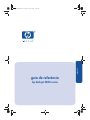 1
1
-
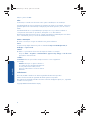 2
2
-
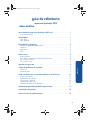 3
3
-
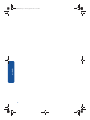 4
4
-
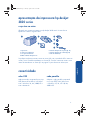 5
5
-
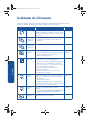 6
6
-
 7
7
-
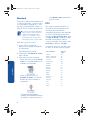 8
8
-
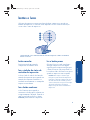 9
9
-
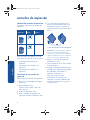 10
10
-
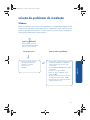 11
11
-
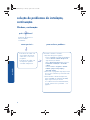 12
12
-
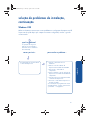 13
13
-
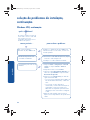 14
14
-
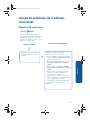 15
15
-
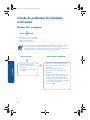 16
16
-
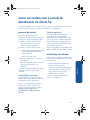 17
17
-
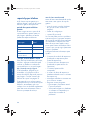 18
18
-
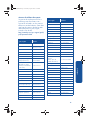 19
19
-
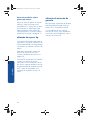 20
20
-
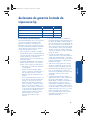 21
21
-
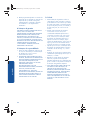 22
22
-
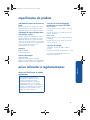 23
23
HP Deskjet 3810/3820 Printer series Guia de referência
- Tipo
- Guia de referência
Artigos relacionados
-
HP Deskjet 5500 Printer series Guia de referência
-
HP Deskjet 990c Printer series Guia de referência
-
HP Deskjet 990c Printer series Manual do proprietário
-
HP Deskjet 990c Printer series Guia de referência
-
HP Deskjet 3840 Printer series Guia de referência
-
HP Deskjet 450 Mobile Printer series Guia de instalação
-
HP Deskjet 950/952c Printer series Guia de usuario
-
HP DESKJET 935C PRINTER Guia de usuario
-
HP Deskjet 990c Printer series Guia de usuario
-
HP Deskjet 9800 Printer series Guia de instalação